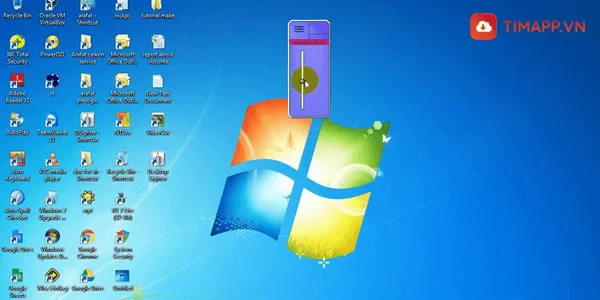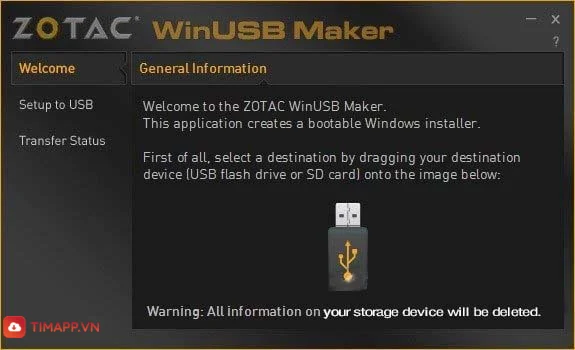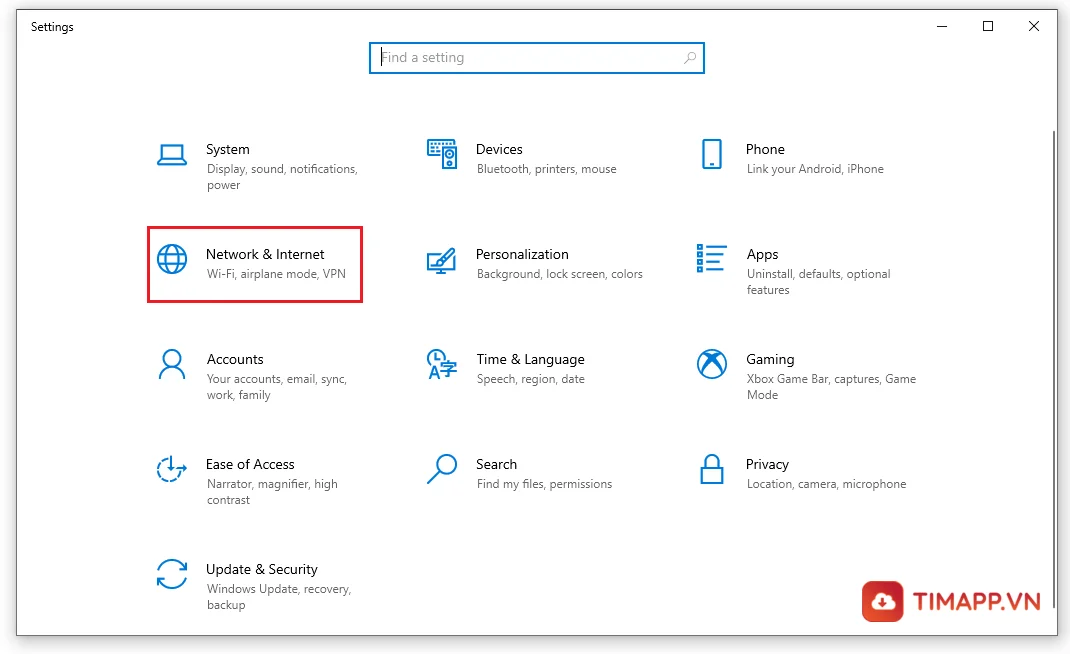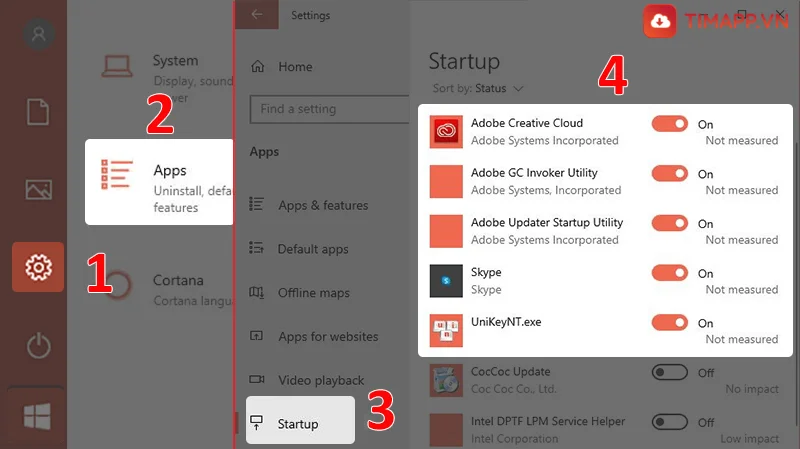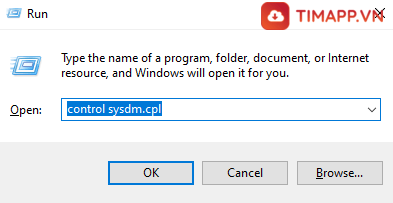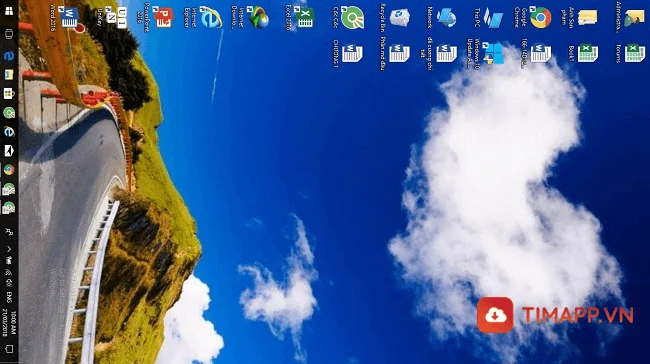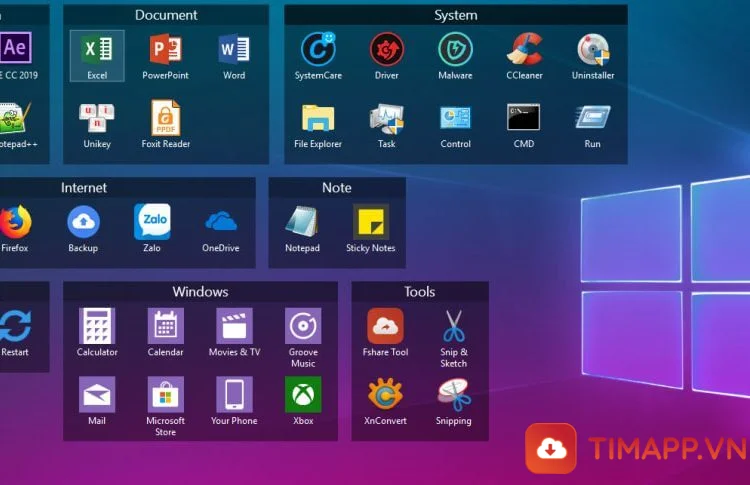Tắt máy tính ngoài việc sử dụng cách truyền thống thì bạn có thể dùng các phím tắt hoặc các lựa chọn khác. Bài viết dưới đây Timapp.vn sẽ hướng dẫn các bạn 3 cách tắt máy tính dễ dàng và đơn giản nhất trên hệ điều hành Windows 10.
Top 3 cách tắt máy tính siêu nhanh trên Windows 10
1, Cách tắt máy tính trên Windows 10 bằng cách tạo shortcut
Khi tạo nút tắt để shutdown máy tính trên Windows 10, giờ đây việc tắt máy tính với bạn chỉ diễn ra trong vòng một nốt nhạc với một cú click chuột. Đây là giải pháp hữu ích mà bạn nên áp dụng.
Dưới đây là các bước để thiết lập phím tắt màn hình nhanh và chi tiết nhất:
– Bước 1: Đầu tiên bạn phải mở cửa sổ Create Shortcut window bằng cách nhấp chuột phải vào màn hình -> New > chọn Shortcut
– Bước 2: Tại hộp văn bản Type được hiển thị ngay bên dưới, bạn hãy nhập “shutdown.exe -s -t 00” vào.
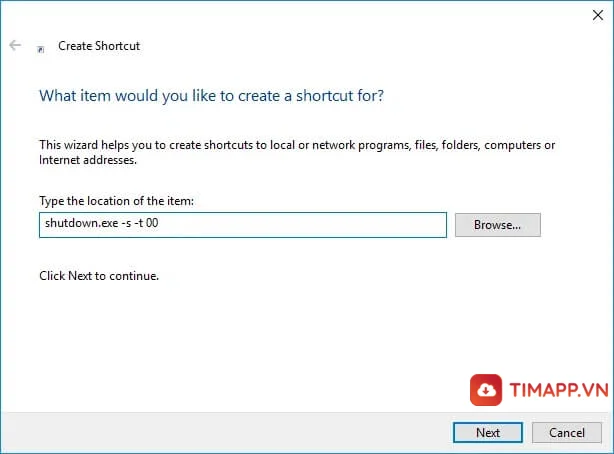
– Bước 3: Tiếp theo hãy nhấp vào nút Next.
– Bước 4: Tại hộp văn bản Nhập tên, hãy tiến hành nhập “Shutdown” rồi click vào Finish.
– Bước 5: Để mở cửa sổ trong ảnh chụp nhanh ngay bên dưới thì bạn hãy nhấp chuột phải vào phím tắt Tắt máy và chọn Properties.
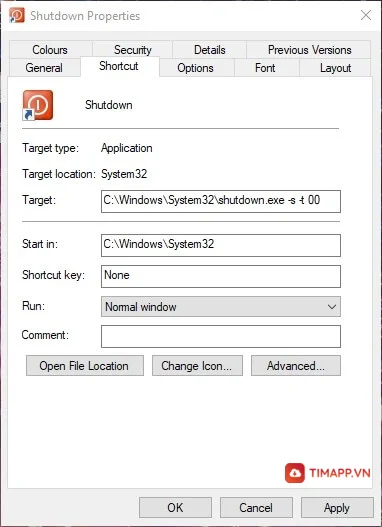
– Bước 6: Tiếp đến hãy click vào nút Change Icon.
– Bước 7: Từ cửa sổ Thay đổi biểu tượng, bạn hãy nhấn chọn một biểu tượng lối tắt và click vào OK.
– Bước 8: Để thêm biểu tượng mới vào phím tắt, bạn nhấn vào nút Apply và OK.
– Bước 9: Bạn cũng có thể thêm phím tắt để tắt Windows khi bạn nhấn nó bằng cách click chuột phải vào phím tắt Shutdown -> chọn Properties.
– Bước 10: Nhấp vào hộp Shortcut và nhấn S để thêm phím tắt Ctrl + Alt + S.
– Bước 11: Cuối cùng chọn Apply và nhấn OK để đóng cửa sổ.
2. Cách tắt máy tính trên Windows 10 bằng cách sử dụng các phím tắt
Bạn có thể mở hộp thoại Tắt Windows trên Windows 10 bằng cách sử dụng các phím tắt. Dưới đây là 2 bước mà bạn có thể áp dụng để thực hiện:
– Bước 1: Đầu tiên bạn hãy nhấn tổ hợp phím Windows + D (lưu ý bạn có thể bỏ qua phím tắt này nếu bạn đang ở màn hình chính).
Tiếp đến bạn tiến hành mở hộp thoại tắt máy tính bằng cách nhấn phím Alt + F4
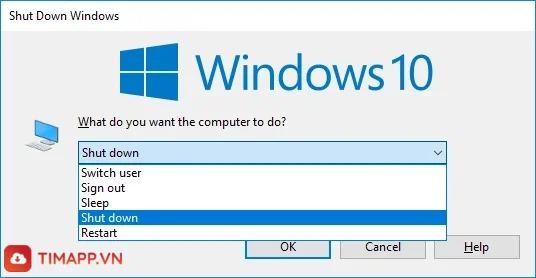
– Bước 2: Tiếp đến hãy nhấn Windows + X + U + U hoặc nhấn Windows + X + U nếu bạn có nhu cầu lựa chọn các lệnh khác như Restart, Sleep. Sau đó dùng phím mũi tên để chọn các lựa chọn mong muốn.
3. Cách tắt máy tính trên Windows 10 bằng lệnh Command Prompt
Sử dụng lệnh Command Prompt để tắt máy tính trên Windows 10 là một cách cực độc đáo mà bạn nên áp dụng.
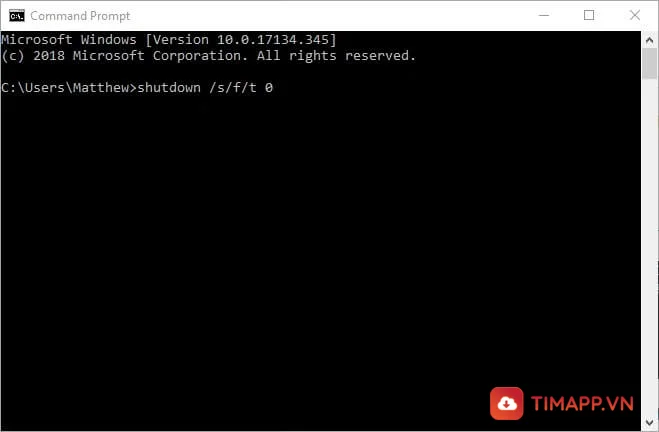
Để thực hiện được, trước hết bạn hãy nhấn tổ hợp phím Windows + X và click vào Command Prompt trên menu.
Tiếp theo trong cmd hãy nhập “shutdown / s / f / t 0” rồi nhấn phím Enter. Khi đó lệnh này sẽ ngay lập tức tắt laptop hoặc máy tính của bạn.
Qua bài viết này hy vọng các bạn đã bỏ túi cho mình nhưng cách tắt máy tính nhanh trên Winodw 10 bằng bàn phím.
Hãy ghé thăm website https://timapp.vn/ để cập nhật những thông tin mới nhất về công nghệ thông tin, các tin tức – mẹo – thủ thuật – đánh giá review về máy tính và điện thoại; tải các ứng dụng – phần mềm dành cho iOS và Android cũng như cập nhật những kiến thức chung về các lĩnh vực khác bao gồm: học tập, pháp luật, sức khỏe, du lịch, ẩm thực, tâm linh, game… được cập nhật mỗi ngày bạn nhé!